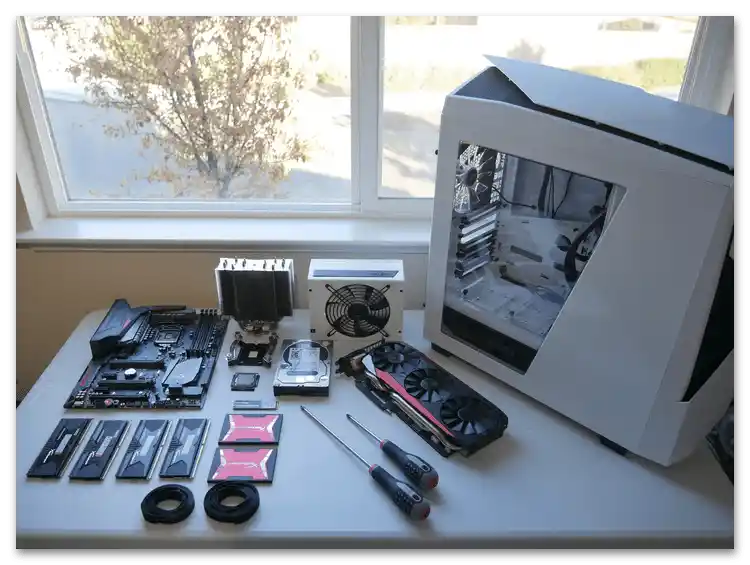محتوا:
- روش 1: جستجوی برنامه مشکلدار
- روش 2: بررسی یکپارچگی فایلهای سیستمی
- روش 3: اسکن رایانه برای وجود ویروسها
- روش 4: تغییر فایل صفحهگذاری
- روش 5: بهروزرسانی درایورهای قطعات
- روش 6: بررسی حافظه رم
- روش 7: آزادسازی فضا در دیسک سیستم
- روش 8: تعیین دماهای قطعات
- روش 9: بررسی نقصهای سختافزاری قطعات
- سوالات و پاسخها: 0
روش 1: جستجوی برنامه مشکلدار
خطا "BugCheck 1001" در ویندوز 10 اغلب با استفاده از برنامههای شخص ثالث مرتبط است. این برنامهها ممکن است با تنظیمات سیستم یا درایورها تداخل داشته باشند که منجر به بروز صفحه آبی مرگ میشود. جستجوی نرمافزار مشکلدار در چند مرحله انجام میشود. همیشه بهتر است با جستجوی اطلاعات در "مشاهده رویدادها" شروع کنید. گاهی اوقات این کار به شناسایی فوری نرمافزاری که باعث قفل شدن شده، کمک میکند و سپس میتوان مشکل را بهطور خاص با آن حل کرد.
- برنامه "شروع" را باز کنید و برنامه کلاسیک "مشاهده رویدادها" را پیدا کنید. آن را اجرا کنید تا اقدامات بعدی را انجام دهید.
- باید بخش "گزارشهای ویندوز" را باز کنید، سپس به "برنامهها" بروید. این کار به شما امکان میدهد فیلتر رویدادهایی که با برنامههای در حال اجرا مرتبط هستند را تنظیم کنید.
- در اینجا رویدادهایی با سطح "خطا" را پیدا کنید و اطلاعات مربوط به آنها را با دقت بررسی کنید. اگر برنامهای با خطای "BugCheck 1001" پیدا کردید، فایل اجرایی را بررسی کنید و تصمیم بگیرید که با چنین نرمافزاری چه کنید.
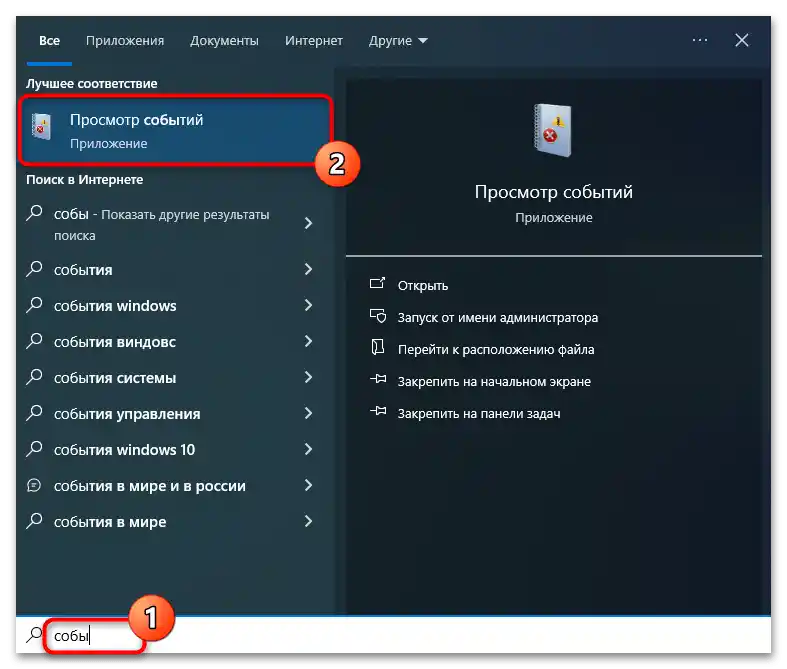
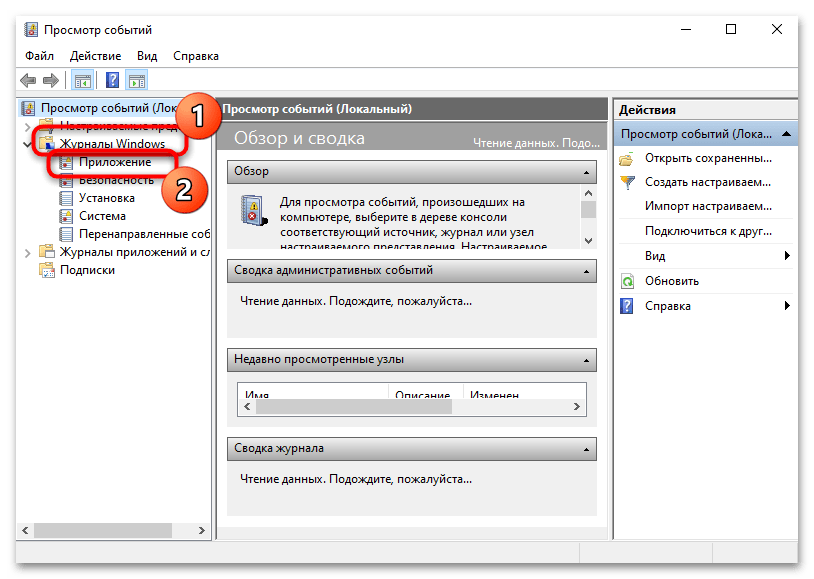
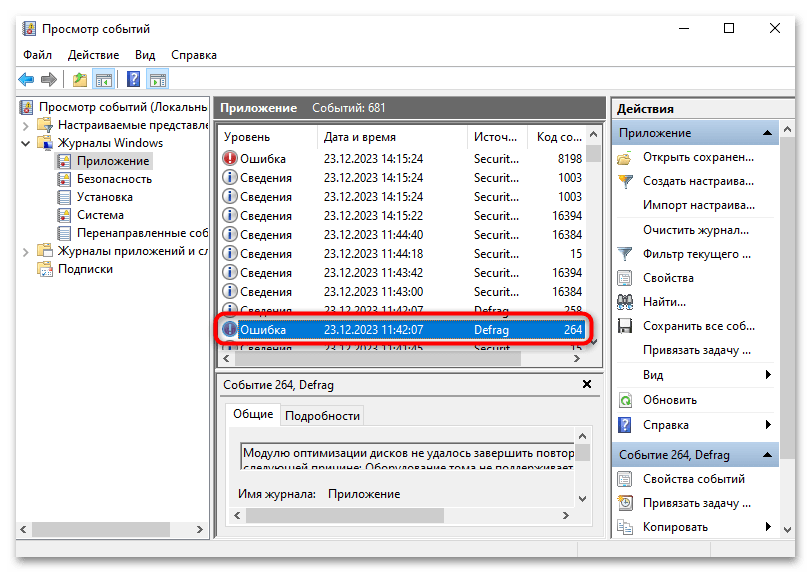
اگر نتوانستید برنامه را پیدا کنید، باید تمام خدمات کاربری را غیرفعال کنید، که این کار باعث میشود در راهاندازی بعدی رایانه، اجرای نرمافزارهای شخص ثالث غیرممکن شود.با تشکر از این، شانس این وجود دارد که مشخص شود آیا برنامهای بر بروز خطای "BugCheck 1001" تأثیر دارد یا خیر. پس از آن، باید به تدریج هر سرویس را فعال کرده و رفتار کامپیوتر را زیر نظر بگیرید تا مقصر را پیدا کنید.
- برای شروع، بر روی "شروع" کلیک راست کرده و از منوی زمینهای که ظاهر میشود گزینه "اجرا" را انتخاب کنید.
- در ابزار، دستور
msconfigرا تایپ کرده و با فشار دادن کلید Enter آن را فعال کنید. - به تب "سرویسها" بروید و تیک کنار گزینه "عدم نمایش سرویسهای مایکروسافت" را بزنید. این کار کمک میکند تا گیج نشوید و به طور تصادفی اجزای سیستمی را غیرفعال نکنید.
- سپس میتوانید بهطور مستقل تیکهای همه سرویسهای باقیمانده را بردارید و فقط برنامه کارت گرافیک را نگه دارید، یا از دکمه "غیرفعال کردن همه" استفاده کنید. تغییرات را اعمال کرده و کامپیوتر را راهاندازی مجدد کنید.
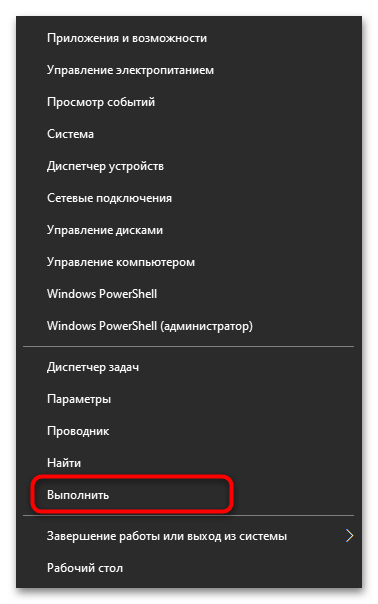
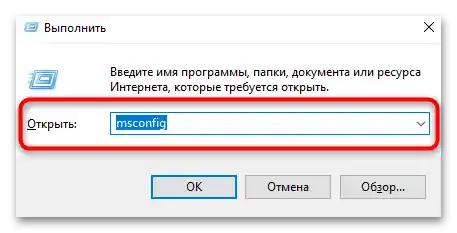
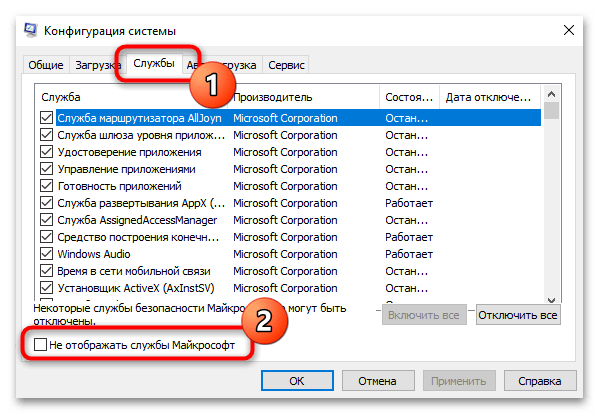
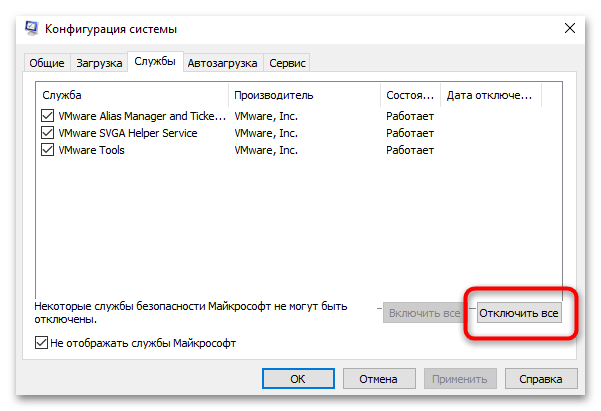
روشهای دیگری نیز وجود دارد، اما بیشتر به جستجوی برنامههایی مربوط میشود که بار زیادی بر روی کامپیوتر میگذارند. به ندرت، اما چنین نرمافزاری نیز میتواند باعث بروز خطای "BugCheck 1001" شود، اگر بهطور کامل حافظه رم یا پردازنده را اشغال کند و مانع از انجام صحیح وظایف سیستمی شود. برای اطلاعات بیشتر در مورد جستجوی چنین نرمافزاری، مقاله دیگری در وبسایت ما را از طریق لینک زیر مطالعه کنید.
همچنین بخوانید: جستجوی برنامهای که کامپیوتر را کند میکند
اقدامات بعدی از قبل شناخته شده است: وضعیت کامپیوتر را زیر نظر داشته باشید، اگر خطا برطرف شد، به تدریج هر سرویس را فعال کرده و سپس ویندوز 10 را آزمایش کنید. اگر مقصر پیدا شد، میتوانید سعی کنید برنامه را بهروزرسانی کنید، اطلاعاتی در وبسایت رسمی در مورد تضادها یا راهنماییهایی برای حل آنها جستجو کنید.گاهی اوقات تنها گزینه حذف نرمافزار مشکلساز است، که در بیشتر موارد به این صورت انجام میشود:
- بر روی "شروع" کلیک کنید و در سمت چپ بر روی آیکون چرخدنده کلیک کنید تا به "تنظیمات" بروید.
- بخش "برنامهها" را انتخاب کنید.
- برنامه مورد نظر را پیدا کنید، بر روی آن با کلیک چپ ماوس کلیک کنید و گزینه "حذف" را انتخاب کنید. دستورالعملهای پنجره حذف را دنبال کنید.
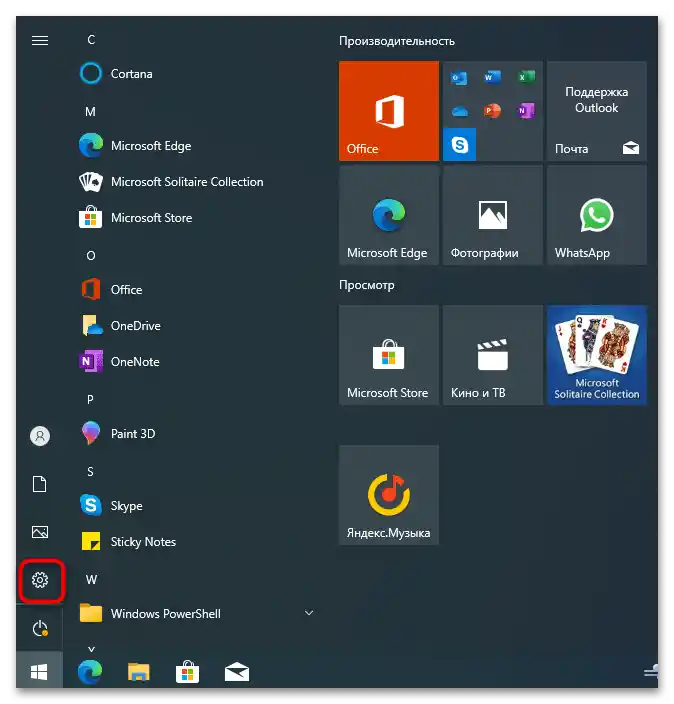
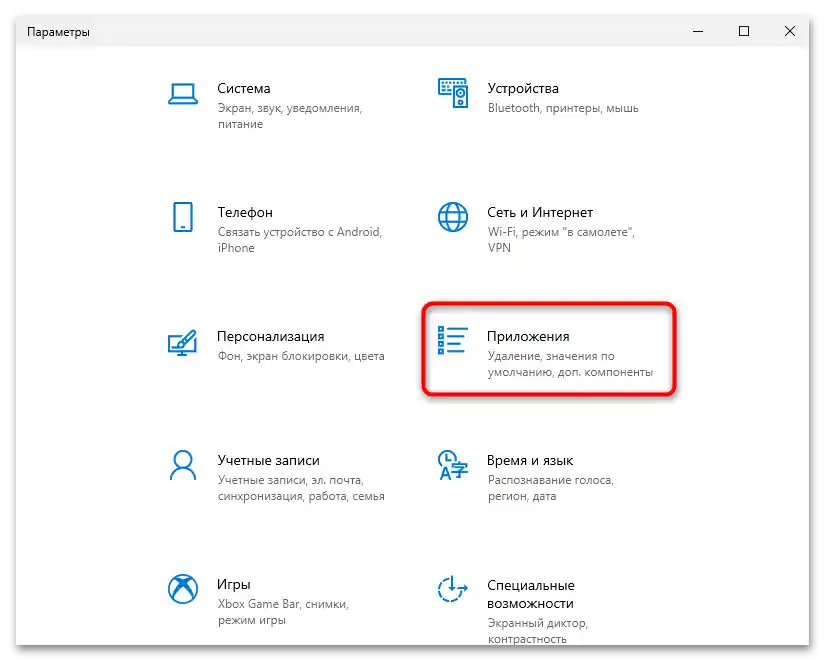
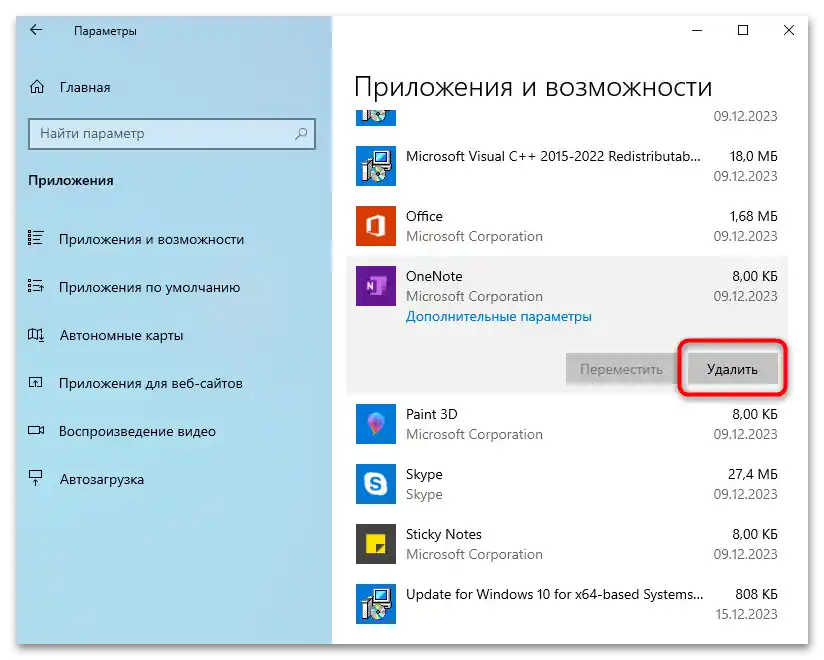
اگر در این فرآیند مشکلاتی پیش آمد یا حتی پس از حذف برنامه هنوز هم نشانههایی باقی ماند، احتمالاً نیاز به استفاده از روشهای مختلف حذف اجباری خواهید داشت. برای این منظور پیشنهاد میکنیم با مطالب دیگری در وبسایت ما آشنا شوید و به لینک زیر مراجعه کنید.
همچنین بخوانید: روشهای حذف اجباری برنامهها در ویندوز 10
روش 2: بررسی یکپارچگی فایلهای سیستمی
نقص در یکپارچگی فایلهای سیستمی به این معناست که برخی از اجزای مهم غایب هستند یا نمیتوانند اجرا شوند. این میتواند منجر به بروز خطای "BugCheck 1001" و کرش با صفحه آبی مرگ شود. بررسی یکپارچگی فایلهای سیستمی به عهده ابزارهای کنسولی است. فقط کافیست آنها را اجرا کنید و منتظر نتیجه بررسی باشید. اگر اشکالاتی پیدا شود، با استفاده از همین ابزارها اصلاح خواهند شد. دستورالعملهای دقیقتری برای تعامل با آنها در مقاله زیر خواهید یافت.
بیشتر: چگونه یکپارچگی فایلهای سیستمی را در ویندوز 10 بررسی کنیم
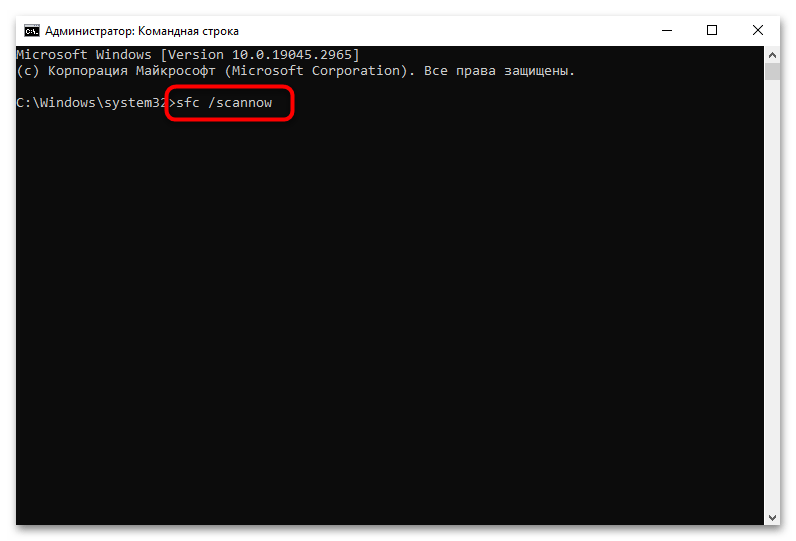
حتماً اطلاعات موجود در مقاله پیشنهادی و درباره ابزار DISM را بخوانید، که باید در صورت عدم کارکرد SFC یا بلافاصله بعد از آن استفاده شود تا سایر اجزای سیستمی را بررسی کند.
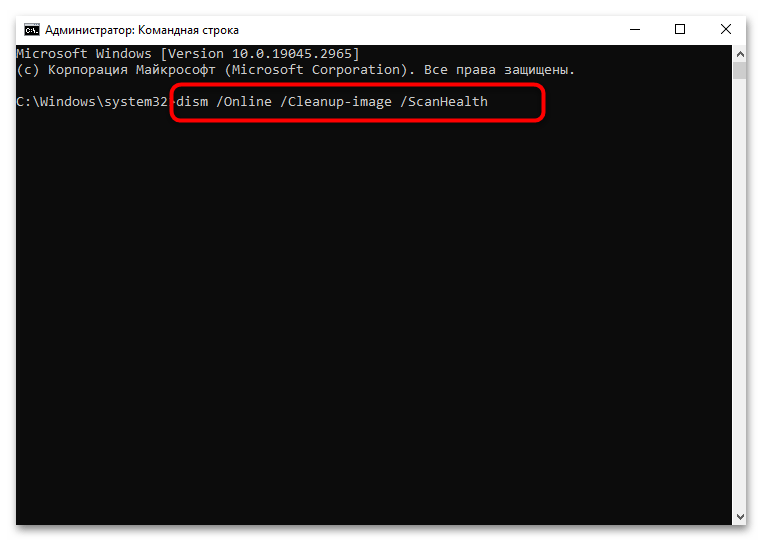
تعداد دستورات ممکن است چندین مورد باشد، بنابراین این فرآیند زمانبر خواهد بود. این روش را نادیده نگیرید، زیرا اغلب فایلهای سیستمی "خراب" دلیل بروز خطای مورد نظر هستند.
روش 3: اسکن رایانه برای وجود ویروسها
انواع مختلفی از ویروسهای کامپیوتری وجود دارد. برخی از آنها دادههای کاربر را سرقت میکنند و برخی دیگر سیستم را ناپایدار میکنند.در مورد مورد دوم، عمل فایل مخرب میتواند اجرای وظایف سیستمی را مسدود کند یا کد آنها را جایگزین کند و به طور منفی بر عملکرد رایانه تأثیر بگذارد. بنابراین، این نیز به بروز صفحه آبی با خطای "BugCheck 1001" منجر میشود، بنابراین بررسی سیستم عامل برای وجود ویروسها منطقی است. این کار هم با استفاده از ابزار داخلی و هم از طریق آنتیویروسهای شخص ثالث انجام میشود.
جزئیات بیشتر: مبارزه با ویروسهای کامپیوتری
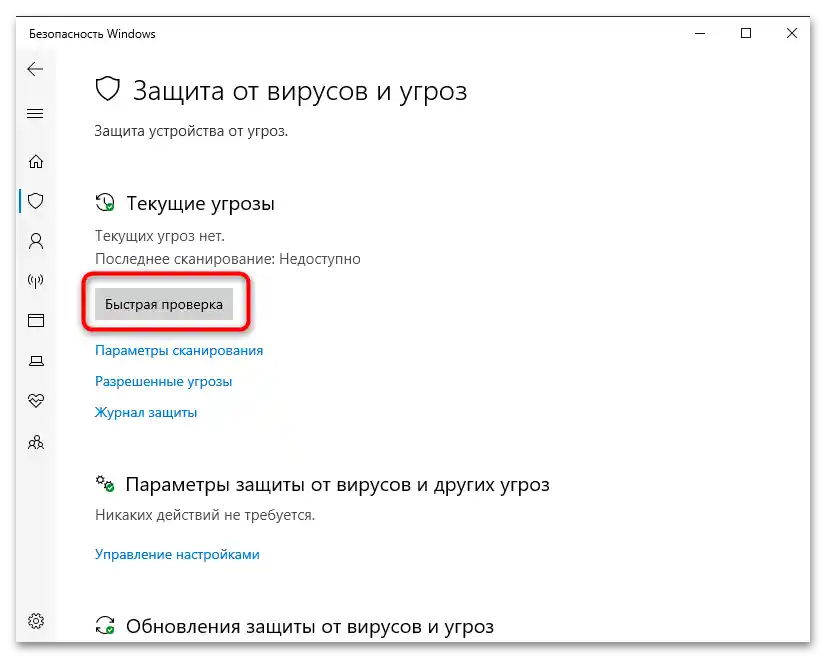
روش ۴: تغییر فایل صفحهگذاری
مشکلات حافظه رم یکی از دلایل احتمالی بروز خطای "BugCheck 1001" در ویندوز ۱۰ است. ما هنوز روشهای مختلفی را که به اصلاح عملکرد این مؤلفه مربوط میشود بررسی خواهیم کرد، اما در حال حاضر میخواهیم بر روی تنظیمات سیستمی تمرکز کنیم. این تنظیمات به فایل صفحهگذاری مربوط میشود، یعنی حافظه مجازی که هنگام کار با برنامهها و بازیهای پرتقاضا اختصاص داده میشود. اگر تمام حجم استفاده شود یا مشکلی در تعیین مقدار مورد نیاز حافظه مجازی پیش بیاید، ممکن است صفحه آبی ظاهر شود. بنابراین، نیاز است که تنظیمات فعلی فایل صفحهگذاری را بررسی کرده و آنها را با مشخصات رایانه خود تنظیم کنید.
- بر روی "شروع" کلیک کنید و عنصر "کنترل پنل" با عنوان "تنظیم نمای سیستم و عملکرد" را پیدا کنید. بر روی آن با کلیک چپ ماوس کلیک کنید تا یک پنجره جدید باز شود.
- به زبانه "اضافی" بروید و بر روی دکمه "تغییر" کلیک کنید.
- بهتر است تیک گزینه "بهطور خودکار حجم فایل صفحهگذاری را انتخاب کنید" را بردارید.
- سپس میتوانید بهطور مستقل اندازه را بر اساس مقدار اولیه رم تعیین کنید یا آن را به انتخاب سیستم واگذار کنید. به هیچ وجه نمیتوان ویندوز ۱۰ را بدون فایل صفحهگذاری رها کرد.
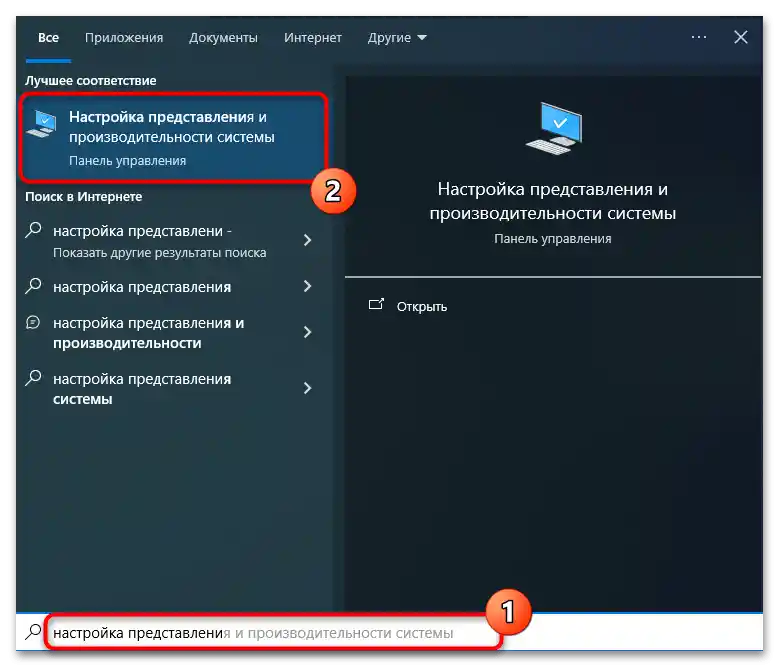
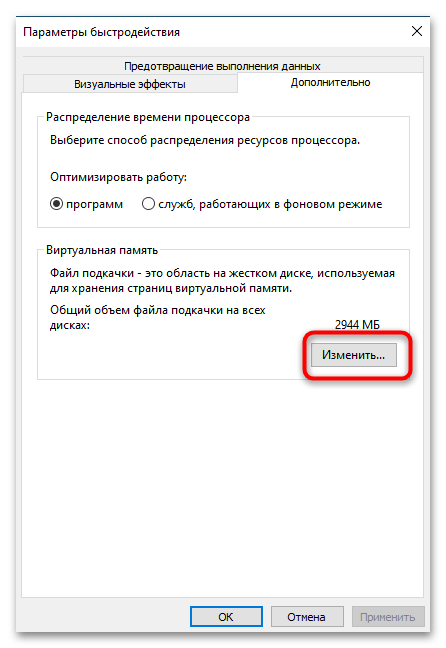
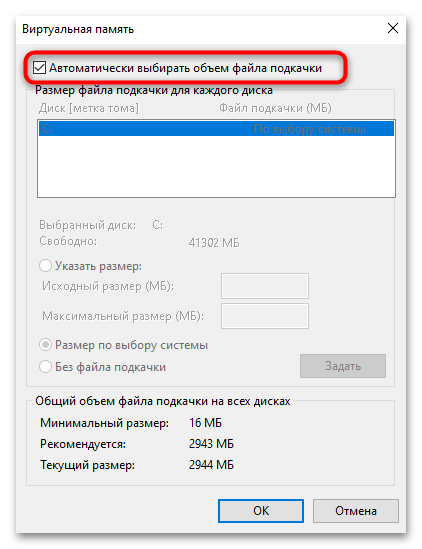

اندازه بهینه و نیاز به استفاده از فایل صفحهگذاری موضوعاتی فردی برای هر رایانه هستند. باید به پیچیدگی برنامههای اجرا شده توجه کرد، یعنی چقدر رم مصرف میکنند، حجم کلی حافظه رم در رایانه و وجود فضای کافی در دیسک سخت.اطلاعات بیشتری در این زمینه را میتوانید در مقالهای از نویسنده دیگر ما با کلیک بر روی عنوان زیر دریافت کنید.
همچنین بخوانید: تعریف اندازه بهینه فایل صفحهگذاری در ویندوز
روش ۵: بهروزرسانی درایورهای قطعات
یکی دیگر از دلایل ممکن برای بروز خطای مورد نظر، عملکرد نادرست درایورهای دستگاهها یا عدم وجود آنهاست. تقریباً همیشه برای حل این مشکل کافی است که تمام درایورها را در ویندوز ۱۰ بررسی کرده و نسخههای بهروز آنها را نصب کنید. به عنوان مثال، مادربرد مورد بررسی قرار میگیرد، اما دارندگان لپتاپها نیز میتوانند صفحات رسمی پشتیبانی را پیدا کنند که از آنجا تمام فایلهای لازم بارگذاری میشود.
- وبسایت رسمی تولیدکننده لپتاپ یا مادربرد خود را باز کنید. از جستجو استفاده کنید تا مدل دستگاه را پیدا کنید.
- به بخش "درایورها و ابزارها" بروید.
- حتماً اطمینان حاصل کنید که سیستمعامل شما به درستی شناسایی شده است.
- هر درایور برای دستگاهها را دانلود کنید و آخرین نسخهها را انتخاب کنید.
- در بیشتر موارد، شما یک فایل EXE یا یک آرشیو با وجود نصبکننده در آن دریافت خواهید کرد. نصبکننده را اجرا کرده و دستورالعملهای ساده داخل آن را دنبال کنید تا نصب را به پایان برسانید.
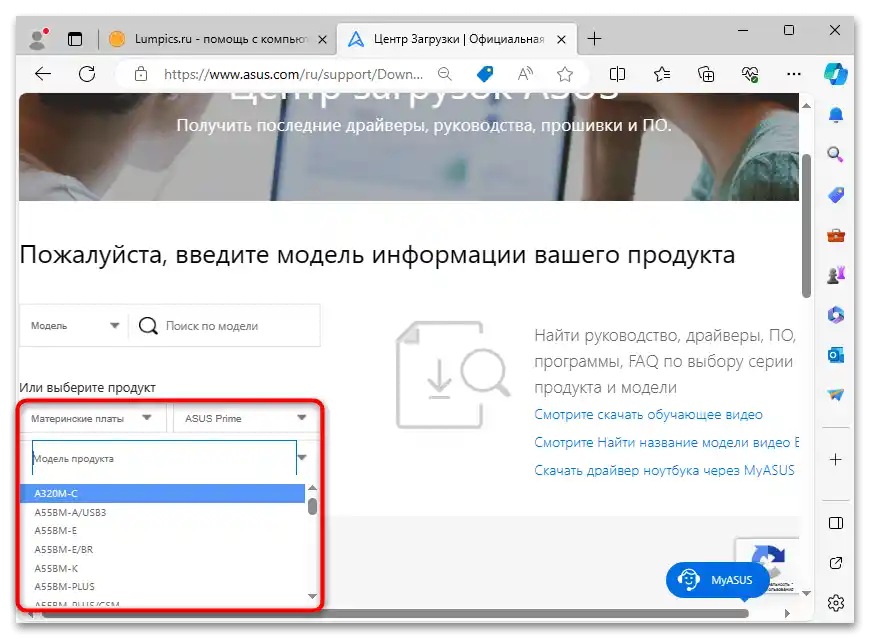
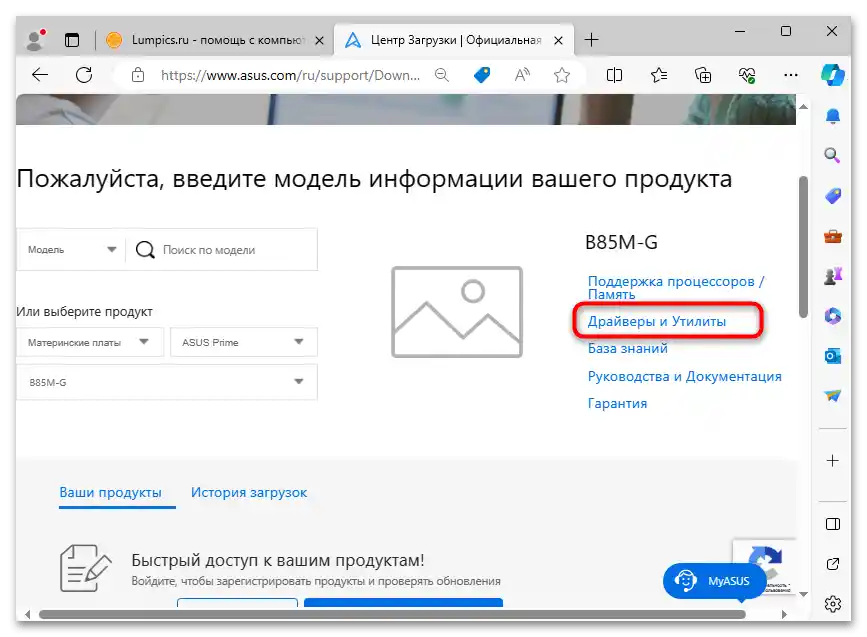
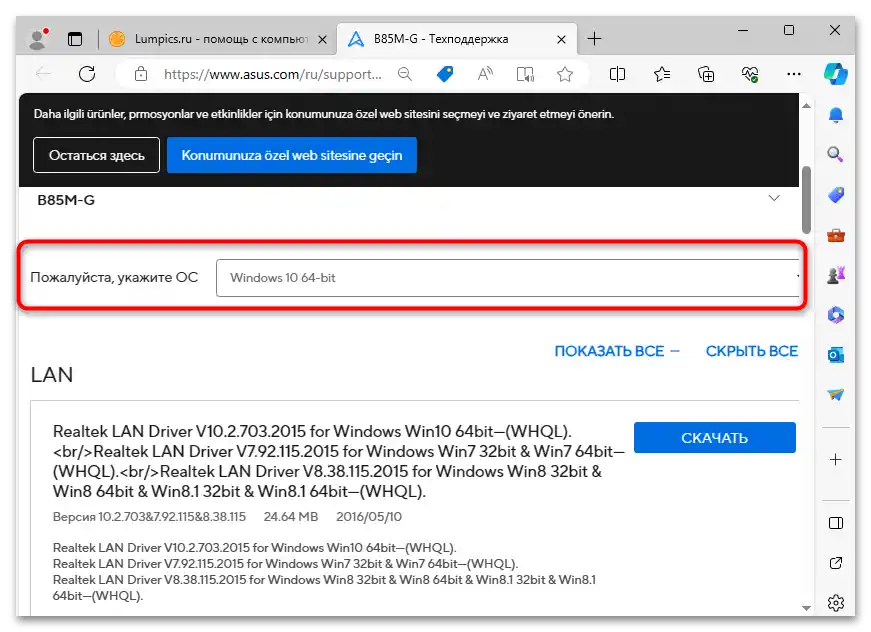
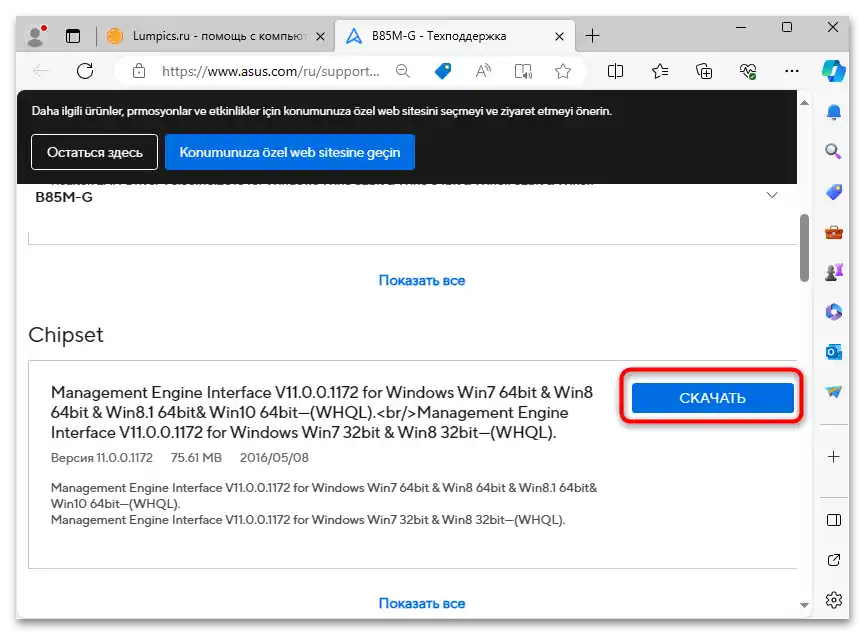
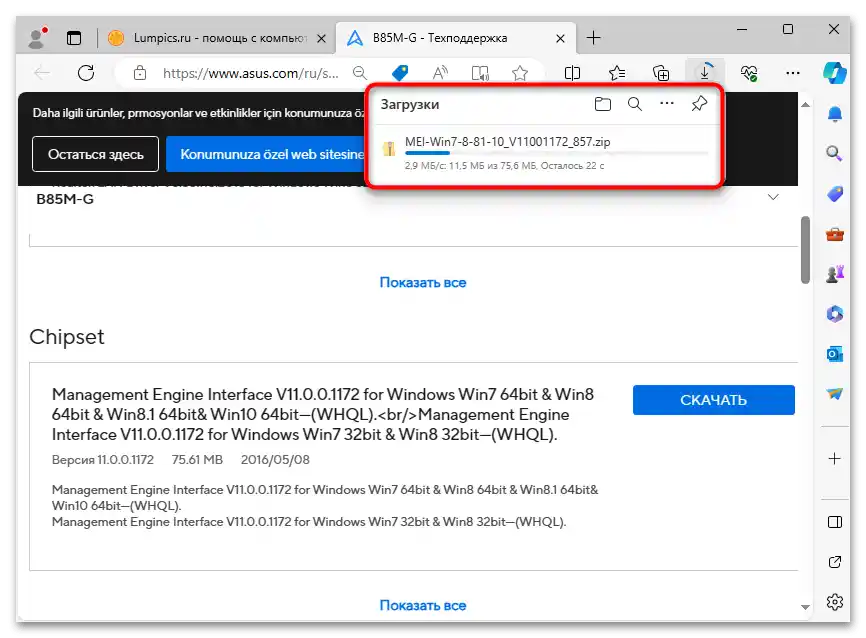
شما میتوانید به روشهای دیگری برای جستجوی درایورها برای ویندوز ۱۰ نیز توجه کنید. این میتواند شامل کتابخانههای شخص ثالث، برنامههای ویژه یا حتی ابزاری باشد که به طور داخلی در سیستمعامل وجود دارد و گاهی اوقات اجازه میدهد بهروزرسانیهای پیدا شده بهطور خودکار نصب شوند. اطلاعات بیشتری در مورد هر روش را میتوانید در مطلب جداگانهای در وبسایت ما پیدا کنید.
همچنین بخوانید: چگونه بهروزرسانیهای درایور را در ویندوز ۱۰ بررسی کنیم
روش ۶: بررسی حافظه رم
همانطور که در یکی از روشهای قبلی گفته شد، حافظه رم نیز میتواند دلیل بروز خطاهای مختلف سیستمی باشد که منجر به نمایش صفحه آبی میشود. ابتدا توصیه میشود که آن را برای وجود مشکلات نرمافزاری بررسی کنید.برای این کار، ابزار داخلی ویندوز 10 مناسب است و همچنین میتوان از نرمافزارهای تخصصی با مجموعهای از ویژگیهای پیشرفته استفاده کرد.
همچنین بخوانید: بررسی حافظه رم در ویندوز 10
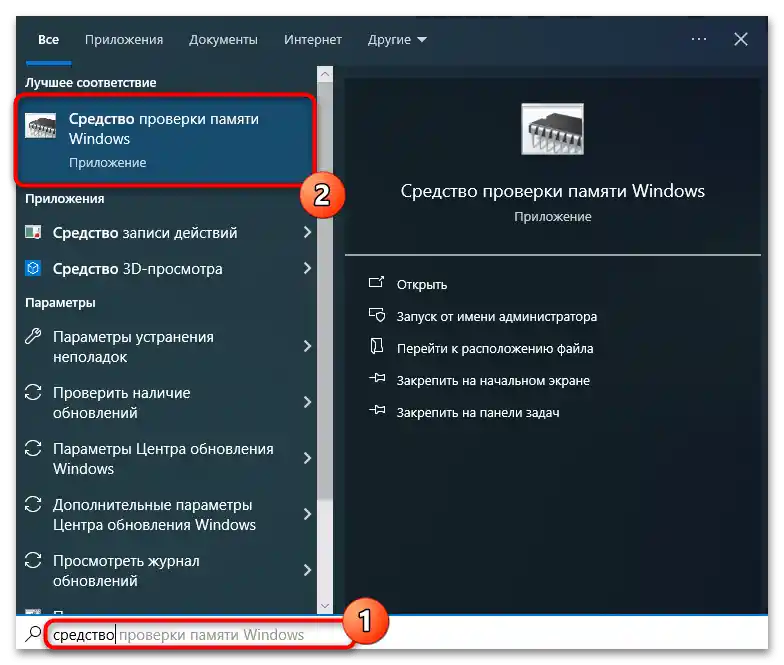
روش 7: آزادسازی فضا در دیسک سیستم
توصیه میشود به مقدار فضایی که در بخش سیستم دیسک سخت باقی مانده توجه کنید. برای عملکرد صحیح کامپیوتر، فضای خالی باید حداقل 15 گیگابایت باشد تا سیستمعامل بتواند نسخههای پشتیبان را ذخیره کرده و بهروزرسانیهای سیستم را برای نصب آماده کند. اگر دیسک کاملاً پر باشد، بهتر است از فایلهای اضافی خلاص شوید. این کار میتواند هم از طریق حذف فایلهای موقت و هم از طریق بررسی برنامههای نصبشده و حذف برنامههای غیرضروری انجام شود.
جزئیات بیشتر: آزادسازی فضا در دیسک C در ویندوز 10
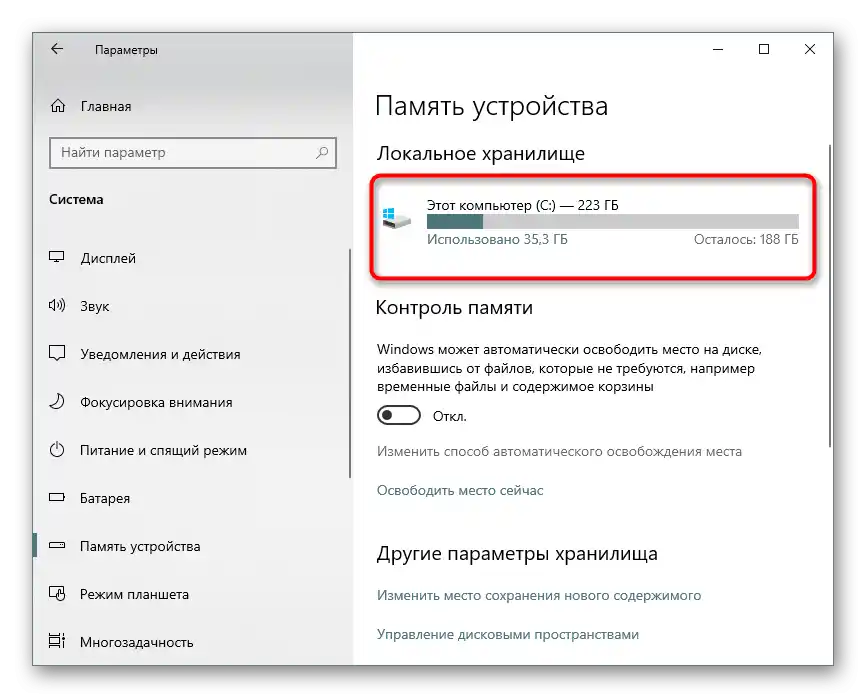
روش 8: تعیین دماهای قطعات
احتمال وجود دارد که صفحه آبی مرگ با خطای "BugCheck 1001" تنها در مواردی که دمای کارت گرافیک یا پردازنده به حد مجاز میرسد، در ویندوز 10 ظاهر شود. سیستم حفاظتی فعال میشود، بنابراین سیستمعامل کار خود را متوقف میکند و سپس کامپیوتر خاموش میشود. بررسی این علت در سختافزار خود نسبتاً ساده است — حداکثر دما را در حین بار بررسی کنید.
جزئیات بیشتر:
مشاهده دمای CPU در ویندوز 10
آگاهی از دمای کارت گرافیک در ویندوز 10
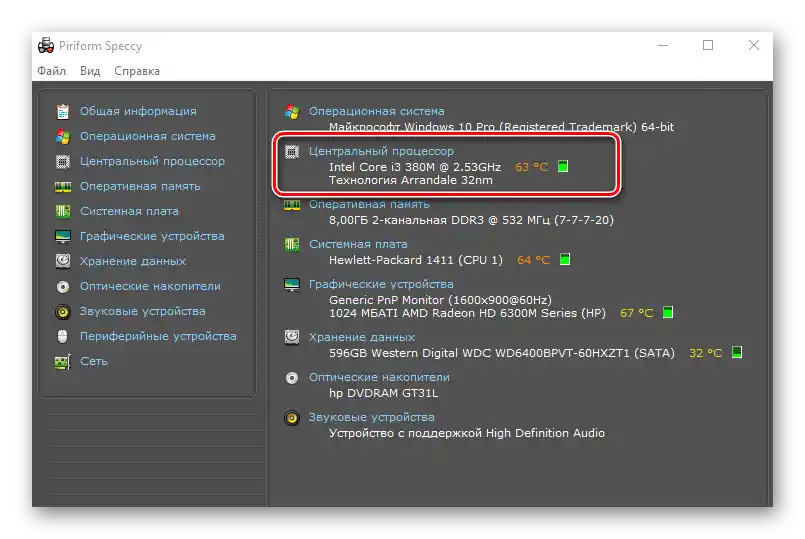
اگر دمای هر یک از قطعات بیش از 90 درجه باشد، نیاز به تنظیم خنککننده خواهید داشت. گاهی اوقات کافی است سرعت چرخش فنها را افزایش دهید یا کامپیوتر را از گرد و غبار پاک کنید. اگر مدت زیادی است که از آن استفاده میکنید، ممکن است خمیر حرارتی روی پردازنده خشک شده باشد، بنابراین باید آن را تعویض کنید، پس از آن مشکل دما حل خواهد شد.
همچنین بخوانید:
افزایش سرعت فن روی پردازنده
پاکسازی صحیح کامپیوتر یا لپتاپ از گرد و غبار
تعویض خمیر حرارتی روی لپتاپ
روش 9: بررسی خرابیهای سختافزاری قطعات
بسیار نادر است، اما مشکل ممکن است حتی پس از انجام تمام توصیههای قبلی باقی بماند.برخی از کاربران حتی پس از نصب مجدد کامل سیستم عامل همچنان با آن مواجه میشوند. این به این معناست که مشکل از نقصهای سختافزاری یکی از قطعات است. اگر در این زمینه اطلاعات دارید، دستگاهها را بهصورت مستقل بررسی کنید. در صورت عدم داشتن دانش و مهارتهای لازم، بهتر است بلافاصله به مرکز خدمات مراجعه کنید تا تشخیص و تعمیرات بیشتری انجام شود.
همچنین بخوانید: بررسی پردازنده / SSD / کارت گرافیک / حافظه RAM از نظر کارایی